כיצד לנסות תוכנת בטא תפוחים (04.19.24)
לא יכול לחכות לנסות את הגרסה החדשה ביותר של macOS? האם אתה סקרן לגבי התכונות החדשות? יש לך מזל כי אתה יכול להשיג את זה מוקדם לפני כולם על ידי הצטרפות למפתחי אפל או לתוכניות בטא ציבוריות.
כיצד להצטרף לתוכנת בטא של אפלהאם שמעת על הגרסה הבאה של MacOS בשם Mojave? כן, מפתחים יכולים כעת להוריד את גרסת הבטא של macOS של Mojave, שתשוחרר בסוף ספטמבר או בתחילת אוקטובר השנה.
אפל מאפשרת למפתחים להוריד גרסאות בטא של MacOS לפני תאריכי השחרור שלהם מכיוון שהם רוצה לוודא שהם עובדים. סיבה נוספת היא שהם רוצים שהמפתחים ישפרו את האפליקציות שלהם כך שהעדכונים שלהם יהיו מוכנים עם הפעלת ה- MacOS החדשה.
החדשות הטובות הן שלא רק מפתחים יכולים לקבל גישה מוקדמת לגרסת ה- MacOS הקרובה. אפל הודיעה בשנת 2015 כי היא עומדת להוציא תוכנית בטא של אפל לציבור. משמעות הדבר היא שכל מי שמעוניין יכול לקבל גישה לגרסת ה- MacOS החדשה לפני שחרורו הרשמי.
כאשר תירשם לתוכנת בטא של אפל, תוכל להוריד ולהתקין את גרסת הבטא של הפעלת Mac הקרובה. מערכות כמו Mojave. ברגע שמערכת ההפעלה בטא מתנהלת, תוכל לתת משוב לאפל כדי שהם יוכלו לפתור בעיות וליישם שיפורים לפני שהיא תשוחרר לקהל הרחב.
אם אתה מעוניין להצטרף ל של תוכנת בטא של אפל, תוכלו להירשם כבודק בדף זה. עם זאת, אם אתה מפתח שרוצה להירשם לתוכנית לשיפור האפליקציה שלך, הירשם כאן.
כיצד להירשם לתוכנת בטא של אפל כמפתח 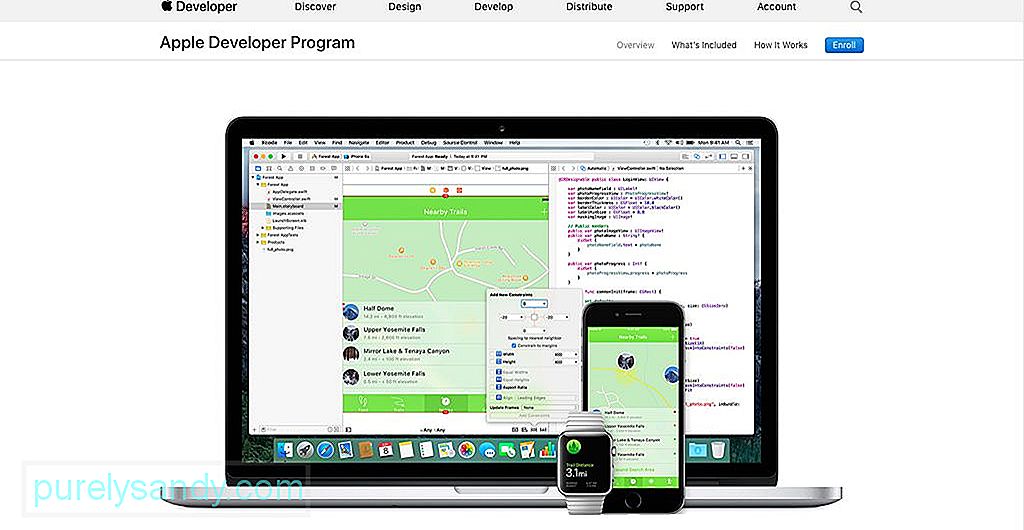
מפתחי אפל רשומים יכולים לשים את ידם על עותקים שפורסמו מראש של מרבית תוכנות אפל, אך עליהם להיות רשומים כמפתחים. למפתחים רשומים תהיה גישה לחומרי תמיכה ולחידושים חוזרים שיעזרו לשכלל את האפליקציות שלהם. באפשרותך גם לרשום את מחשבי ה- Mac והתקני ה- iOS שלך, כך שתוכל להשתמש בהם כדי לבדוק את התוכנה שלך.
אם ברצונך להירשם כמפתח, עבור לדף התוכנית למפתחים של Apple ולחץ על כפתור ההרשמה בפינה השמאלית העליונה של הדף. כמפתח, תקבל גם גישה לכלים נרחבים לבדיקת בטא, ניתוח אפליקציות ויכולות אפליקציה מתקדמות.
אם אתה מפתח יחיד, תוכל להשתמש במזהה Apple שלך כדי להירשם. תוכל גם ליצור מזהה אפל ייעודי עבור חשבון המפתח שלך. מומלץ ליצור מזהה חדש של Apple אם אתה עובד עם צוות או חברה.
אין הרשאה כמפתח. לאחר שתיכנס, תהיה לך גישה לכל כלי המפתח מבלי לשלם דולר כלשהו. רישום הכרחי זה מספיק טוב לפיתוח ובדיקת אפליקציה. עם זאת, אם ברצונך להוריד תצוגה מקדימה של מפתחים וגרסאות בטא של תוכנה, תצטרך להירשם כחבר בעלות של 99 דולר.
כיום חברות תוכנה מצליחות רבות עושות את תוכנת QA שלהם במיקור חוץ ועל מפתחים בהחלט לקרוא עוד על היתרונות שלה ואיך זה עובד.
כיצד להירשם לתוכנת בטא של אפל כציבוריתחברי הציבור יכולים לגשת גם לתוכנות בטא, אך הם מגיעים מעט מאוחר יותר בהשוואה לגרסת המפתחים. אפל מבטיחה כי רוב הקינקים העיקריים סודרו לפני ששיחררו את הביטא לקהל גדול יותר.
עבור מי שמעוניין להירשם כדי להיות בוחן, אתה יכול להיכנס לאתר של תוכנת בטא של אפל. אתה יכול לבדוק את כונן הגרסאות של MacOS לפני השחרור רק על ידי הרשמה עם מזהה ה- Apple והסיסמה שלך. אם אתה רוצה לדעת יותר על התוכנית, תוכל ללחוץ על למידע נוסף או לעבור לדף השאלות הנפוצות.
רק משתמשים בני 18 ומעלה, שיש להם מזהה Apple תקף, רשאים להירשם לבטא. תכנית. אם עדיין אין לך מזהה Apple, תוכל ליצור מזהה חדש בדף ההרשמה עצמו. לאחר שתלחץ על כפתור התחל העבודה, תועבר לאתר שבו תתבקש להיכנס.
לאחר הכניסה תצטרך לקרוא את ההסכם לעומק לפני שתלחץ על כפתור קבל כי זה המסמך מפרט את כל התנאים וההגבלות של תוכנת בטא של אפל, כולל סעיפי אבטחת מידע. לדוגמא, אינך רשאי לצלם צילומי מסך או לשתף מידע אודות הגרסה החדשה של macOS.
תוכל לגלול למטה לדף כדי לקרוא אותו או להמיר אותו ל- PDF על ידי לחיצה על קישור בתחתית. אם אינך מסכים לאף אחד מהתנאים, תוכל להפסיק את תהליך ההרשמה באופן מיידי. אבל אם אתה חושב שהם מקובלים, לחץ על הלחצן קבל.
לאחר ההרשמה, עליך לרשום את ה- Mac ואת iOS אחר. אם נרשמת כבודקת בתוכניות בטא קודמות, אתה עדיין צריך לרשום מחדש את המכשיר שלך. לאחר רישום המכשיר שלך, יינתן לך קישור להורדה עבור תוכנת הבטא. לחץ על הקליק, הזן את הקוד ותהנה מגרסת הביטא האחרונה. עם זאת, לפני שתוריד את התוכנה, יש כמה דברים שאתה צריך לעשות כדי להכין את ה- Mac שלך.
טיפים להכנת המחשב האישי שלך לפני הורדת Mojave Beta.הורדת הגרסה החדשה ביותר של macOS יכולה להיות מרגשת מאוד. עם זאת, לפני שתמשיך עם ההורדה וההתקנה, חיוני קודם לקרוא את ההוראות של אפל כיצד להכין את ה- Mac שלך לתוכנה החדשה. תוכל למצוא הוראות אלה בעמוד הרשמת ה- Mac שלך.
השלב הראשון בהכנת ה- Mac שלך להתקנה הוא לבצע גיבוי של כל הקבצים והנתונים שלך לפני שתעשה משהו אחר. ישנן מספר דרכים לגבות את ה- Mac שלך, אך השיטה הקלה ביותר היא שימוש ב- Time Machine, כלי הגיבוי המובנה של Mac. אפל גם מציעה להתקין את גרסת הבטא במחשב משני, אם קיימת.
עליך להוריד את כלי השירות של Public Access Access Beta אם אתה רושם Mac חדש. עם זאת, אם רשמתם בעבר את ה- Mac שלכם, תוכלו להמשיך בהתקנת תוכנת הבטא. כדי לבדוק אם ה- Mac שלך נרשם בעבר, עבור להעדפות המערכת של Mac App Store שלך. אם אתה רואה הודעה שאומרת "המחשב שלך מוגדר לקבל את עדכון תוכנת הבטא", המשמעות היא שה- Mac שלך כבר רשום לתוכנית.
כיצד להוריד את בטא Mojave כמפתחלפני שאתה לוקח בשלב הבא, הקפד לגבות תחילה את ה- Mac שלך, כך שאם יקרה משהו, תוכל תמיד לחזור למערכת ההפעלה הקודמת שלך. כמו כן, עליך להיות מודע לסיכונים של הורדת תוכנת בטא, עליהם נדון בהמשך.
ודא שאתה רשום כמפתח כדי לנצל כלים וכלים נוספים ש- Apple מספקת למפתחים רשומים. לאחר ההרשמה, פעל לפי ההוראות הבאות להורדת בטא Mojave.
- פתח את developer.apple.com ולחץ על פתח.
- לחץ על הורדות.
- היכנס באמצעות חשבון המפתח שלך.
- לחץ על הורד לצד macOS 10.14.
- כלי הגישה של ביתא למפתחי הגישה הביתאית של Mojave Mojave יורדו וישמרו בתיקיית ההורדות שלך. חפש את הקובץ macOSDeveloperBetaAccessUtility.dmg ולחץ עליו להפעלת המתקין.
- תצטרך כלי זה כדי לגשת לביטא המפתחים ב- App Store.
לאחר התקנת ה- MacOS Mojave. כלי השירות למפתחי גישה לביתא למפתחים, Mac App Store אמור לפתוח אוטומטית את הכרטיסייה עדכונים. אם שום דבר לא קורה, פתח את Mac App Store ולחץ על עדכונים. - לחץ על הורד כדי להשיג ולהתקין את בטא Mojave.
- ה- Mac שלך יופעל מחדש. פירוש הדבר שהבטא הורדה, אך עליך ללחוץ על המשך כדי להתחיל בתהליך ההתקנה.
- לחץ על הסכמה לתנאים וההגבלות, ואז לחץ על התקן.
- אשף ההתקנה יעזור לך בתהליך. לאחר שתסיים, לחץ על המשך.
- הקלד באמצעות מזהה Apple שלך וסיסמתך ותהנה מגרסת הבטא של Mojave!
Apple שחררה את הבטא הציבורית הגרסה של High Sierra בסוף יוני אשתקד, ונראה שאותה מסגרת זמן תחול על Mojave. תהליך ההתקנה כמעט זהה לזה של גרסת המפתח. עם זאת, שים לב כי התקנת תוכנת בטא כרוכה בסיכון מסוים כמו קיפאונות וקריסות, וכמה אפליקציות שאינן תואמות עשויות להפסיק לעבוד. אז אם אתה רוצה לנסות את ה- MacOS החדש, אל תתקין אותו ב- Mac הראשי שלך או במכשיר שבו אתה משתמש לבית הספר, לעבודה או לעסקים. להתקנת בטא Mojave כחבר בציבור, בצע את הצעדים הבאים:
- הירשם לתוכנת בטא של אפל כאן.
- לחץ על הירשם והקלד את Apple שלך. מזהה וסיסמא.
- קרא את הסכם תוכנית התוכנה של אפל בטא ולחץ על אשר.
לחץ על כרטיסיית macOS כדי לקבל גישה לגרסת הבטא של Mojave עבור ה- Mac שלך. באפשרותך ללחוץ על הכרטיסייה iOS למכשירי iOS, watchOS לשעון Apple ו- tvOS ל- Apple TV. - לחץ על הירשם ל- Mac שלך.
- הורד את כלי השירות הציבורי של MacOS Access Beta והסתכל עבור קובץ DMG בתיקיית ההורדות שלך.
- לחץ פעמיים על macOSPublicBetaAccessUtility.dmg ופעל לפי ההוראות שעל המסך כיצד להתקין אותו. תתבקש גם להיכנס לעוזר המשוב.
- לאחר התקנת כלי הגישה של בטא, תוכל להוריד את גרסת הבטא של Mojave מחנות האפליקציות של Mac.
- לחץ על הורד להתקנת בטא.
- כאשר ה- Mac שלך מופעל מחדש, פירוש הדבר שהתוכנה הורדה.
- לחץ על המשך והסכים לתנאים ולהגבלות.
- לחץ על התקן והאשף ינחה אותך בהליך ההתקנה.
- לאחר סיום ההתקנה, לחץ על המשך והיכנס באמצעות מזהה Apple והסיסמה שלך. גרסת הבטא הציבורית של היי סיירה הייתה בגודל של 5G, כך שאתה יכול לצפות שמוג'ייב ייקח את אותה כמות שטח אחסון.
מטרה נוספת של כלי הגישה לבטא היא להודיע לך מתי יש עדכון לתוכנת הבטא. תקבל התראה כשיש עדכונים חדשים ולחץ על עדכן להתקנה.
High Sierra Betaלמרות ש- macOS 10.13 שוחרר לכולם כעת, תוכנית הביטא עדיין פועלת. אם ברצונך לנסות את התכונות החדשות של היי סיירה לפני שהיא תשוחרר לציבור, אתה יכול להצטרף לבטא הביתא הציבורית ולהסתכל על גרסת הביתא של היי סיירה. גרסת הבטא האחרונה היא macOS 10.13.5, מה שאומר שזו גרסת הבטא החמישית של High Sierra. גרסה זו פורסמה רק בחודש שעבר.
הסיכונים של בטאלפני הורדת תוכנת בטא, עליך לזכור כי גרסאות אלה טומנות בחובם כמה סיכונים, לכן עליך לחשוב היטב אם זה מה שאתה רוצה. תוכנה לפני השחרור נוטה להכיל באגים וכיווצים שעלולים לגרום לבעיות עבור ה- Mac שלך. חלק מהבעיות הנפוצות בהן נתקלים בודקי התוכנה של אפל בטא כוללות אפליקציות בפיגור והתרסקות, מסך שאינו מגיב, איטיות וכו '. ואם תקרא את כל התנאים וההגבלות, תדע שאפל אינה מחויבת לספק תמיכה לבעיות הנגרמות על ידי הורדה והתקנה של תוכנה לפני השחרור. כל אלה אומרים שאתה צריך לחשוב פעמיים לפני שתקבל את ההחלטה.
אם יש לך רק מק אחד, שכנראה אתה משתמש בו בכל מה שאתה עושה, כדאי לך לשקול מחדש אם התקנת תוכנת בטא שווה את הסיכון. אחרי הכל, זה אתה המחשב היחיד. אפל ממליצה להתקין תוכנת בטא על מחשבי מקינטוש משניים או כאלו שאינכם משתמשים בהם לעסקים, לייצור או לעבודה. לכן במקרה שקיימות צרות כלשהן, העסק או העבודה שלך לא יושפעו.
כמו כן, עליך לשקול את הזמן הדרוש לתהליך ההתקנה. התקנת עדכונים חדשים אורכת כ- 20-40 דקות, תלוי בחיבור האינטרנט שלך. יתר על כן, עדכונים חדשים מתפרסמים בדרך כלל מדי שבוע, כך שעליך להקדיש מספר דקות בכל פעם שפורסם עדכון חדש. כך שאם אתה מגלה שזמן הבילוי והטרחה בהמתנה להתקנת העדכונים הם מתסכלים, יתכן שזה לא מתאים לך.
נושא נוסף שעליך לשקול הוא עניין הפרטיות. על ידי התקנת תוכנת הבטא של אפל, אתה מאפשר לחברה לאסוף מידע אבחוני, טכני ושימוש מהמחשב שלך, אלא אם כן אתה מבטל את הסכמתך.
הפיתרון המושלם למניעת סיכונים אלה הוא חלוקת ה- Mac שלך והתקנת בטא macOS במחיצה הנפרדת. ניתן לבצע אתחול כפול לתוכו ולמזער את הסיכונים וליהנות מהיתרונות של התנסות בתכונות החדשות. אפשרות נוספת היא להריץ את מערכת ההפעלה בטא מכונן קשיח חיצוני. זה יאפשר לך להסתכל על מערכת ההפעלה החדשה מבלי לבצע שינויים בתצורה הנוכחית שלך.
התפקיד שלך כ- Apple Beta Testerהמטרה העיקרית של תוכנת בטא של אפל היא לספק ל- Apple משוב על ה- MacOS החדש. כל שעליך לעשות הוא לדווח ל- Apple באמצעות אפליקציית Feedback Assistant אם אתה נתקל בבעיות, בעיות או באגים. אפל מעריכה דיווח מפורט על מה שקרה כדי לגרום להם להבין מה גרם לבעיה ולעזור להם ליצור תיקון לכך. לכן כאשר אפליקציה בה אתה משתמש קורסת, אל תגיד רק שהאפליקציה הפסיקה לעבוד. הסביר מה עשית לפני שהאפליקציה התרסקה וניסה לזהות אילו מהפעילויות ביצעת לקריסה.
הוא אינו כולל את הבאג היחיד שעליך להיזהר ממנו. אתה יכול גם לספק קלט כיצד לשפר את הממשק כדי שיהיה יותר ידידותי למשתמש. לדוגמא, אין לך מושג לאן דברים מסוימים הגיעו עם העדכון החדש, ואתה חושב שיש להתאים מעט את הממשק כדי שתדע היכן למצוא את הדברים שמשתמשים ממוצעים כמוך בדרך כלל ישתמשו בהם. אם יש אפליקציות שאינן פועלות כראוי, תוכל להגיש את המשוב שלך בקטגוריית תאימות יישומים של צד שלישי.
ועל ידי הרשמה לבוחן, עליך לזכור כי המוצרים שאתה תעשה יש גישה אליהם דרך תוכנת בטא של אפל לא הסתיימו. כמבדק, המשמעות היא שאתה מסכים לנהוג במוצרים אלה ולספק משוב לפתרון בעיות שצצות רק במהלך השימוש בפועל.
שליחת משוב ל- Appleהדרך הקלה ביותר לשלוח משוב אם אתה נתקל באגים או שגיאות היא באמצעות אפליקציית Assistant Feedback. פשוט פתח את האפליקציה, בחר את הקטגוריה שאליה אתה מספק קלט ולאחר מכן בחר את קטגוריית המשנה הספציפית. לאחר מכן, תאר את הבעיה בה נתקלת במשפט בודד לפני שתתן תיאור מפורט שיעזור לשחזר את הבעיה. אפליקציית Assistant Feedback מאפשרת לך גם לצרף קבצים למשוב שלך, כך שצילומי מסך יעזרו מאוד.
אפליקציית Assistant Feedback גם תבקש הרשאה לאסוף מידע אבחון מה- Mac שלך כדי לעזור לאפל להבין יותר על בעיות או באגים שנתקלתם בהם.
ישנם פעמים שקשה להבחין בין אם אתה נתקל בבאג או שאתה מתקשה לעקוף את דרכך. כך או כך, עליכם ליידע את אפל שמשהו לא עובד כמו שצריך, כי זה יעזור להם מאוד בגיהוץ הבעיות הללו. לבעיות באפליקציות של צד שלישי, עליך לשלוח את המשוב דרך קטגוריית תאימות היישומים של צד שלישי באפליקציית Assistant Feedback.
כיצד לשדרג לאחור מ- MacOS בטאכאשר אינך מרוצה מגרסת הביטא. תוכנה או אם ברצונך להפסיק את תהליך הבדיקה מכל סיבה שהיא, תוכל לחזור לגרסה הישנה של MacOS בהתאם לשיטת הגיבוי שלך.
הדבר החשוב הוא לוודא שכל מה שנמצא בכונן שלך מגובה. לפני שתגבה את הקבצים שלך, מחק את כל הקבצים המיותרים באמצעות אפליקציה כמו אפליקציית תיקון Mac כדי שלא תעתיק קבצי אשפה. לאחר מכן, עליך לנקות את הכונן בו הותקנה תוכנת הבטא ולהתקין עותק חדש של הגרסה הציבורית האחרונה של MacOS. אם גיבית את המחשב שלך באמצעות מכונת זמן, חזור לזמן שלפני התקנת הבטא ובטל את השינויים. אם השתמשת בכונן קשיח חיצוני או במחיצה להתקנה, מחק את הכונן כדי להסיר את בטא MacOS. השלב הבא הוא לייבא את הנתונים מהגיבוי שלך.
להצטרפות לתוכנת Apple Beta יש יתרונות רבים, אך היא טומנת בחובה גם סיכונים. אתה צריך לשקול את ההשלכות ולהחליט אם לנסות את ה- MacOS החדש שווה את כל הסיכון. אחרת, המתן לשחרור הגרסה הרשמית.
סרטון יוטיוב: כיצד לנסות תוכנת בטא תפוחים
04, 2024

